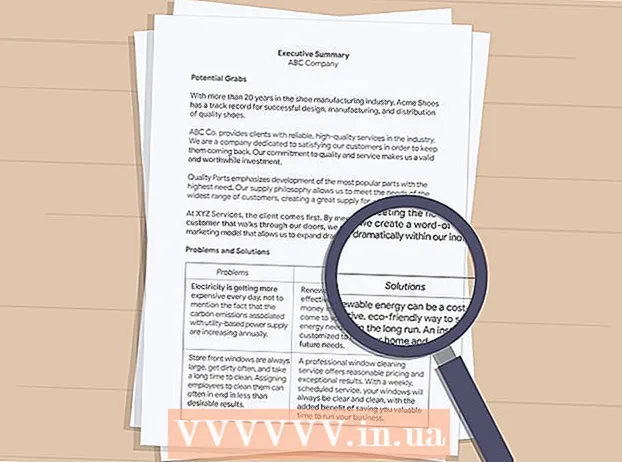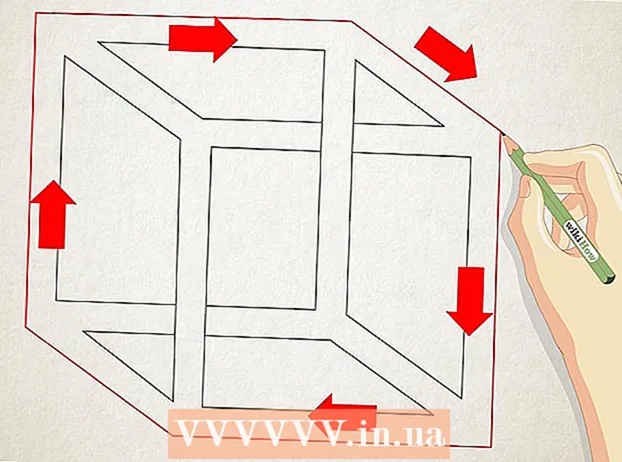Συγγραφέας:
Monica Porter
Ημερομηνία Δημιουργίας:
22 Μάρτιος 2021
Ημερομηνία Ενημέρωσης:
1 Ιούλιος 2024

Περιεχόμενο
Εάν συνδέσετε μια κάρτα μνήμης USB ή SD στον υπολογιστή σας και διαπιστώσετε ότι δεν έχουν απομείνει δεδομένα ή βλέπετε μόνο συντομεύσεις, τότε είναι πιθανό η συσκευή αποθήκευσης να έχει μολυνθεί από ιό. Ευτυχώς, το αρχείο σας παραμένει, κρυμμένο. Με λίγες μόνο δωρεάν εντολές και εργαλεία, θα μπορείτε να επαναφέρετε τα δεδομένα σας και να αφαιρέσετε τους ιούς στη μονάδα δίσκου και τον υπολογιστή σας.
Βήματα
Μέρος 1 από 2: Επιδιόρθωση σφαλμάτων μονάδας δίσκου
Συνδέστε το ελαττωματικό USB στον υπολογιστή. Όταν τα δεδομένα στο USB μετατραπούν σε συντόμευση, το πραγματικό αρχείο παραμένει στην κρυφή θέση. Αυτή η διαδικασία θα σας βοηθήσει να επαναφέρετε και να δείτε ξανά το αρχείο σας.
- Μην ανοίγετε οποιαδήποτε συντόμευση στο USB, καθώς ενδέχεται να εξαπλωθεί ο ιός.

Προσδιορίστε το όνομα γραμμάτων της μονάδας USB. Πρέπει να γνωρίζετε το όνομα του γράμματος της μονάδας USB ή της κάρτας μνήμης που έχει μολυνθεί από τον ιό. Ο πιο γρήγορος τρόπος είναι να ανοίξετε το παράθυρο "Υπολογιστής" / "Αυτός ο υπολογιστής". Το όνομα του γράμματος της μονάδας USB θα εμφανιστεί δίπλα στην ετικέτα της μονάδας δίσκου.- Τύπος ⊞ Νίκη+μι για να ανοίξετε παράθυρα σε όλες τις εκδόσεις των Windows.
- Κάντε κλικ στο κουμπί σε σχήμα φακέλου στη γραμμή εργασιών για να ανοίξετε ένα παράθυρο.
- Κάντε κλικ στο "Υπολογιστής" στο μενού Έναρξη εάν χρησιμοποιείτε Windows 7 ή Vista.

Ανοίξτε τη γραμμή εντολών. Θα κάνετε μερικές γρήγορες εντολές στη γραμμή εντολών για να διορθώσετε την ελαττωματική μονάδα δίσκου. Η διαδικασία ανοίγματος της γραμμής εντολών εξαρτάται από την έκδοση των Windows που χρησιμοποιείτε:- Σε όλες τις εκδόσεις - Πατήστε ⊞ Νίκη+Ρ και πληκτρολογήστε "cmd" για να εκτελέσετε τη γραμμή εντολών.
- Windows 8 και μεταγενέστερα - Κάντε δεξί κλικ στο κουμπί Windows και επιλέξτε "Γραμμή εντολών".
- Windows 7 νωρίτερα - Ανοίξτε το μενού Έναρξη και επιλέξτε "Γραμμή εντολών".

Τύπος.attrib -h -r -s / s / d Χ:\*.*και πατήστε↵ Εισαγάγετε. αντι αυτου Χ με το γράμμα της μονάδας USB. Για παράδειγμα, εάν το USB βρίσκεται στη μονάδα δίσκου E, πληκτρολογήστε attrib -h -r -s / s / d E: *. * και πατήστε ↵ Εισαγάγετε.- Η εντολή θα εμφανίσει το αρχείο, θα καταργήσει το χαρακτηριστικό μόνο για ανάγνωση και θα αφαιρέσει συντομεύσεις.
- Αυτή η διαδικασία διαρκεί λίγο, ανάλογα με την ποσότητα των δεδομένων στο USB.
Ανοίξτε το νέο φάκελο χωρίς όνομα στο USB. Αυτός ο φάκελος περιέχει όλα τα δεδομένα που είχαν προηγουμένως κρυφτεί από ιούς.
Αντιγράψτε τα ανακτημένα δεδομένα σε ασφαλή τοποθεσία στον υπολογιστή. Αυτό είναι ένα προσωρινό μέρος όπου ενώ καθαρίζετε τη μονάδα δίσκου σας, μπορείτε να δημιουργήσετε ένα φάκελο στην επιφάνεια εργασίας σας για να κρατάτε τα αρχεία σας. Απλώς σύρετε αρχεία από το USB και ρίξτε τα στο φάκελο της επιλογής σας.
- Θα χρειαστεί λίγος χρόνος εάν η χωρητικότητα δεδομένων είναι μεγάλη.
Κάντε δεξί κλικ στη μονάδα δίσκου στο "Computer" / "This PC" και επιλέξτε "Μορφή". Θα ανοίξει το παράθυρο Μορφή.
- Η διαδικασία αναδιαμόρφωσης θα σκουπίσει τη μονάδα δίσκου καθαρά, οπότε φροντίστε να αντιγράψετε όλα τα δεδομένα στη μονάδα USB.
Καταργήστε την επιλογή "Γρήγορη μορφή" και κάντε κλικ στο "Αρχή.’ Όταν το "Quick Format" δεν είναι επιλεγμένο, ο υπολογιστής θα σαρώσει και θα αφαιρέσει την εισβολή USB. Αυτό θα διαρκέσει πολύ. διαφήμιση
Μέρος 2 από 2: Σάρωση του υπολογιστή σας
Φορτώστε κάποια εκκίνηση UsbFix. Είναι ένα δωρεάν πρόγραμμα που σαρώνει και αφαιρεί τις περισσότερες από τις κοινές εισβολές. Μπορείτε να το κατεβάσετε δωρεάν στο.
- Κάντε κλικ στο κουμπί "Έρευνα" μετά την εκτέλεση του UsbFix. Η μονάδα USB θα αρχίσει τη σάρωση.
- Κάντε κλικ στο κουμπί "Καθαρισμός" μετά την ολοκλήρωση της σάρωσης. Τυχόν προβλήματα που εντοπίζει το UsbFix θα επιλυθούν.
Βεβαιωθείτε ότι το πρόγραμμα προστασίας από ιούς είναι ενημερωμένο. Εάν η μονάδα δίσκου έχει παραβιαστεί ενώ συνδέεται με τον υπολογιστή, είναι πιθανό ο υπολογιστής να έχει μολυνθεί από ιό. Πρώτα πρέπει να ελέγξετε ότι το πρόγραμμα προστασίας από ιούς είναι ενημερωμένο. Μπορείτε να το κάνετε κάνοντας δεξί κλικ στο εικονίδιο προστασίας από ιούς και επιλέγοντας "Έλεγχος για ενημερώσεις".
- Εάν δεν έχετε πρόγραμμα προστασίας από ιούς, πρέπει να το εγκαταστήσετε αμέσως. Στα δημοφιλή δωρεάν freebies περιλαμβάνονται τα Avast!, Bit Defender και Windows Defender.
- Εάν η μονάδα flash USB μολυνθεί από τον ιό αφού συνδεθεί σε άλλον υπολογιστή, ενημερώστε τον χρήστη αυτού του υπολογιστή ότι η μονάδα δίσκου σας έχει παραβιαστεί.
Εκτελέστε μια σάρωση με ένα πρόγραμμα προστασίας από ιούς. Αφού ενημερώσετε ή εγκαταστήσετε ένα πρόγραμμα προστασίας από ιούς, εκτελέστε μια σάρωση στον υπολογιστή σας. Αυτό είναι ιδιαίτερα σημαντικό εάν δεν πραγματοποιείτε περιοδική σάρωση του υπολογιστή σας.
Πραγματοποιήστε λήψη και εγκατάσταση του Malwarebytes Anti-Malware. Η δωρεάν έκδοση αυτού του προγράμματος μπορεί να εντοπίσει και να αφαιρέσει πολλούς κοινούς ιούς. Μπορείτε να το κατεβάσετε δωρεάν στο.
- Επιλέξτε ένα δωρεάν πιστοποιητικό κατά τη διαδικασία εγκατάστασης.
Εκτελέστε το Anti-Malware και εγκαταστήστε τις ενημερώσεις (εάν υπάρχουν). Θα σας ζητηθεί να ελέγξετε για ενημερώσεις την πρώτη φορά που εκτελείται το Anti-Malware. Πραγματοποιήστε λήψη και εγκατάσταση τυχόν διαθέσιμων ενημερώσεων πριν ξεκινήσετε τη σάρωση.
Ξεκινήστε τη σάρωση με Anti-Malware. Η διαδικασία διαρκεί 20-30 λεπτά.
Κάντε κλικ στο "Καραντίνα Όλα" όταν ολοκληρωθεί η σάρωση. Τα διαβασμένα μολυσμένα αρχεία που εντοπίζει το λογισμικό θα διαγραφούν. διαφήμιση